Cara Konfigurasi Eksternal HA Load Balancer Pada Neo Cloud dan Gio Cloud (Ubuntu dan Centos)
0 people liked this article
A. Pendahuluan
HAProxy adalah sebuah aplikasi opensource berbasis Linux yang biasa digunakan sebagai load balancing trafic jaringan. Load balancing adalah teknik untuk mendistribusikan beban trafik pada dua atau lebih jalur koneksi secara seimbang agar trafik dapat berjalan optimal, memaksimalkan throughput, memperkecil waktu tanggap dan menghindari overload pada salah satu jalur koneksi. Teknik balancing dapat menggunakan beberapa cara yang berbeda, tergantung kekompleksan yang ada.
HAProxy adalah solusi baik, sangat cepat dan andal yang menawarkan load-balancing, ketersediaan tinggi, dan proksi untuk aplikasi berbasis TCP dan HTTP. Ini sangat cocok untuk situs web dengan lalu lintas sangat tinggi dan memberdayakan banyak situs web yang paling banyak dikunjungi di dunia. Maka dari itu sangat penting untuk mengerti, apa yang sebenarnya dibutuhkan jaringan sebelum membuat keputusan melakukan konfigurasi load balancer.
Berikut adalah diagram dari Konfigurasi HAProxy Load Balancer nya:
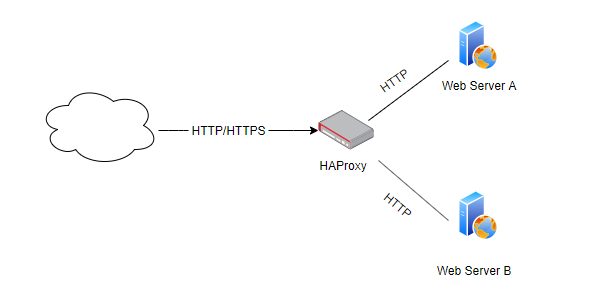
B. Konfigurasi
Kami akan menggunakan tiga VM yang dapat dibuat dari Gio Cloud atau Neo Cloud
Instance 1 - Load Balancer
- Hostname: HAProxy
- OS: Ubuntu
- Private IP: 192.168.100.11
- IP Public: 103.93.55.118
Instance 2 - Web Server 1
- Hostname: VM-Webserver-A
- OS: Ubuntu sudah di install Apache
- Private IP: 192.168.100.7
Instance 3 - Web Server 2
- Hostname: VM-Webserver-B
- OS: Ubuntu sudah di install Apache
- Private IP: 192.168.100.24
Berikut adalah diagram dari Konfigurasi HAProxy Load Balancer nya
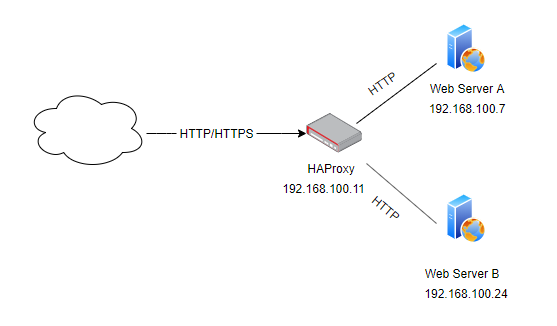
C. Instalasi
Langkah 1
Konfigurasi pada ( VM HAProxy )
Sebelum memulai instalasi, kami merekomendasikan untuk mengupdate system dengan versi terbaru terlebih dahulu.
apt-get update
Langkah 2
Install HAProxy
apt-get install haproxyCek versi dari HAPorxy
haproxy -v
Kita perlu mengaktifkan HAProxy untuk memulai dengan skrip init /etc/default /haproxy. Setel opsi ENABLED ke 1 sebagai berikut:
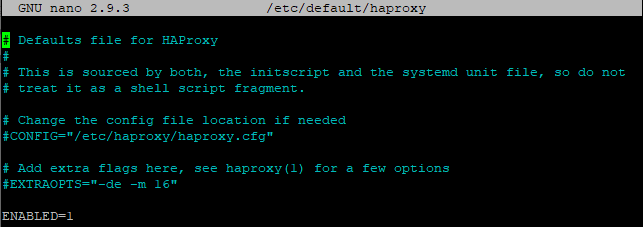
Untuk memverifikasi apakah perubahan ini dilakukan dengan benar, jalankan skrip init HAProxy tanpa parameter apa pun. Anda harus melihat yang berikut ini:
systemctl status haproxy
Langkah 3
1. Konfigurasi HAProxy
Tinjau file konfigurasi default di /etc/haproxy/haproxy.cfg, yang dibuat secara otomatis selama instalasi. File ini mendefinisikan pengaturan standar tanpa load balancing:
cat /etc/haproxy/haproxy.cfg
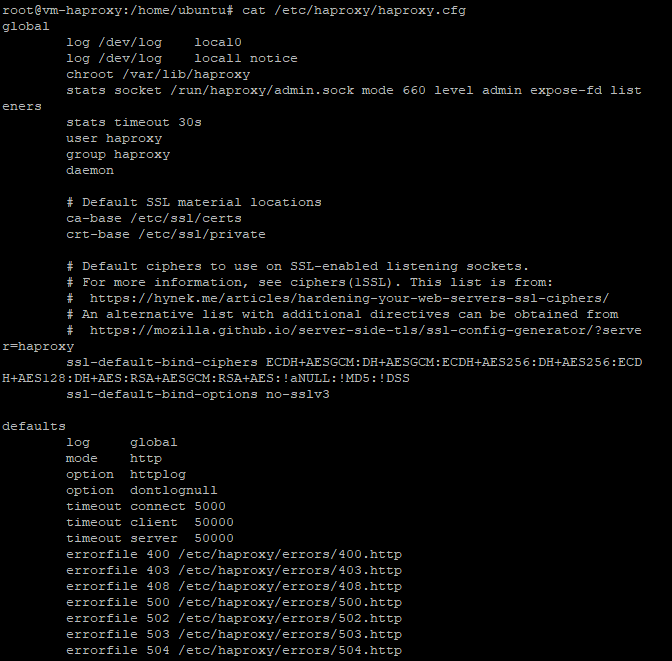
Bagian global mendefinisikan parameter tingkat sistem seperti lokasi file dan pengguna serta grup tempat HAProxy dijalankan. Dalam kebanyakan kasus, Anda tidak perlu mengubah apa pun di bagian ini. Pengguna haproxy dan grup haproxy keduanya dibuat selama instalasi.
Bagian default mendefinisikan parameter logging tambahan dan opsi yang terkait dengan timeout dan kesalahan. Secara default, pesan normal dan kesalahan akan dicatat.
2. Konfigurasi Load Balancing
Saat Anda mengkonfigurasi load balancing menggunakan HAProxy, ada dua jenis node yang perlu didefinisikan: frontend dan backend. Frontend adalah simpul di mana HAProxy mendengarkan koneksi. Node backend adalah yang digunakan HAProxy untuk meneruskan permintaan. Jenis simpul ketiga, simpul statistik, dapat digunakan untuk memantau penyeimbang beban dan dua simpul lainnya.
Buka /etc/haproxy/haproxy.cfg di teks editor dan tambahkan konfigurasi untuk front end:
nano /etc/haproxy/haproxy.cfgfrontend
haproxynode
bind *:80
mode http
default_backend
backendnodes

Blok konfigurasi ini menentukan node frontend bernama haproxy node, yang terikat pada semua antar muka jaringan pada port 80. Ia akan mendengarkan koneksi HTTP (dimungkinkan untuk menggunakan mode TCP untuk tujuan lain) dan akan menggunakannodes back end.
Tambahkan konfigurasi pada sisi backend
nano /etc/haproxy/haproxy.cfgbackend
backendnodes
balance
roundrobin
option
forwardfor
http-request
set-header X-Forwarded-Port %[dst_port]
http-request
add-header X-Forwarded-Proto https if { ssl_fc }
option
httpchk HEAD / HTTP/1.1\r\nHost:localhost
server node1
192.168.100.7:80 check
server node2
192.168.100.24:80 check
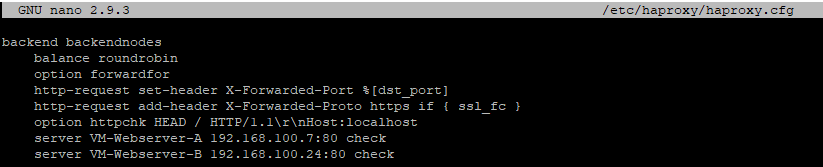
Tambahkan optional status node pada konfigurasinya
nano /etc/haproxy/haproxy.cfglisten stats
bind :32700
stats enable
stats uri /
stats
hide-version
stats auth
someuser:password

Berikut adalah file konfigurasi lengkap setelah modifikasi:
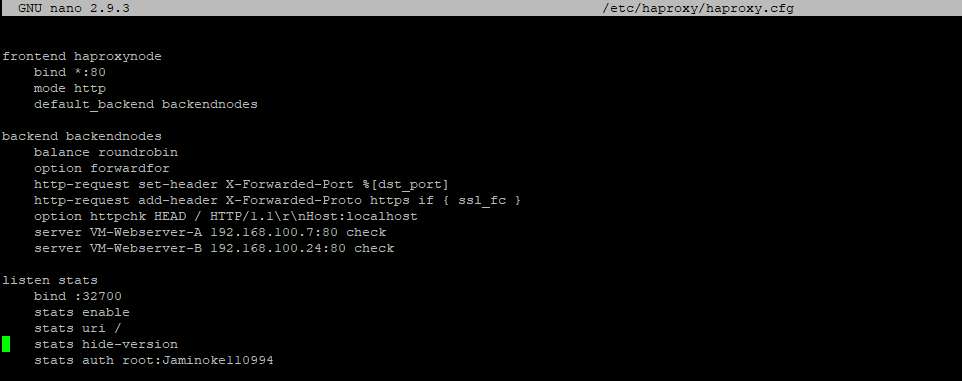
Restart HAProxy untuk mendapatkan konfigurasi yang barunya
systemctl restart haproxy
Sekarang, setiap permintaan yang masuk ke simpul HAProxy di alamat IP 103.93.55.118 akan diteruskan ke simpul jaringan internal dengan alamat IP 192.168.100.7 atau 192.168.100.24. Node backend ini akan melayani permintaan HTTP. Jika sewaktu-waktu salah satu dari simpul ini gagal dalam pemeriksaan kesehatan, mereka tidak akan digunakan untuk melayani permintaan apa pun sampai mereka lulus tes.
Untuk melihat statistik dan memantau kesehatan node, navigasikan ke alamat IP atau nama domain dari node frontend di browser web di port yang ditugaskan, mis., Http://103.93.55.118:32700. Ini akan menampilkan statistik seperti berapa kali permintaan diteruskan ke simpul tertentu serta jumlah sesi saat ini dan sebelumnya yang ditangani oleh simpul frontend.
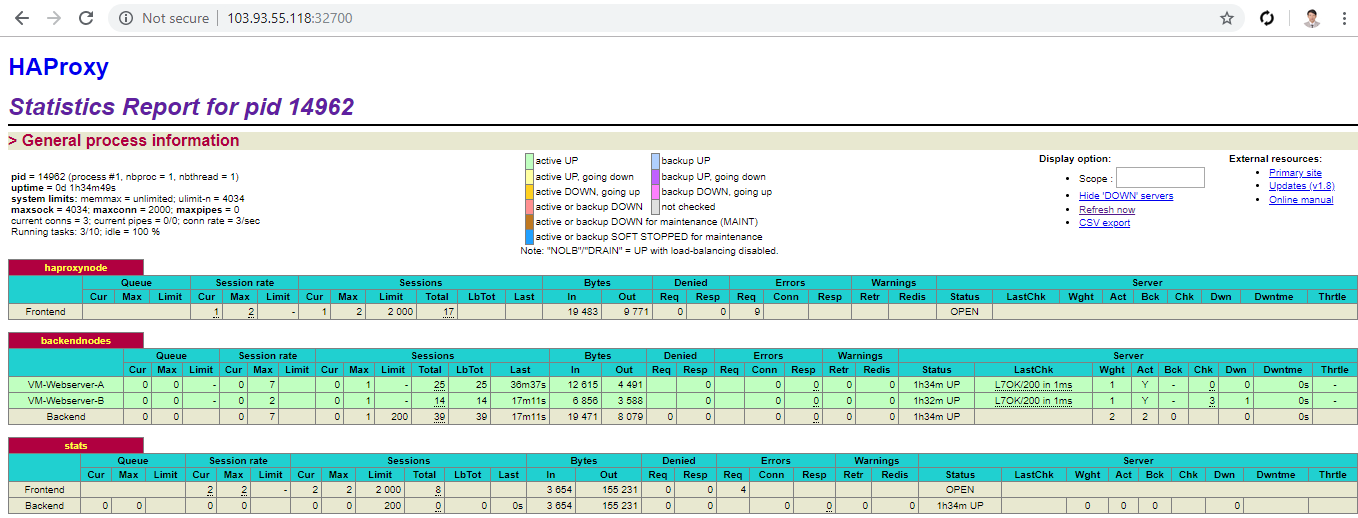
D. Uji Coba
Saat ini konfigurasi HAProxy telah selesai dan kita coba akses website menggunakan IP Http://103.93.55.118 untuk melihat hasilnya
Hasil Pertama
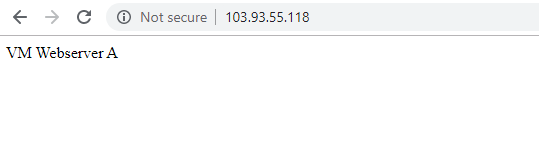
Hasil Kedua setelah di refresh browser
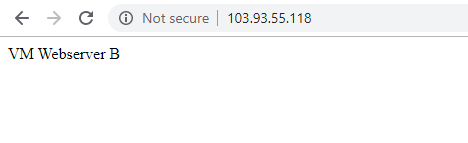
Saat ini kita coba untuk menonaktifkan webserver B dan lihat pada statistic
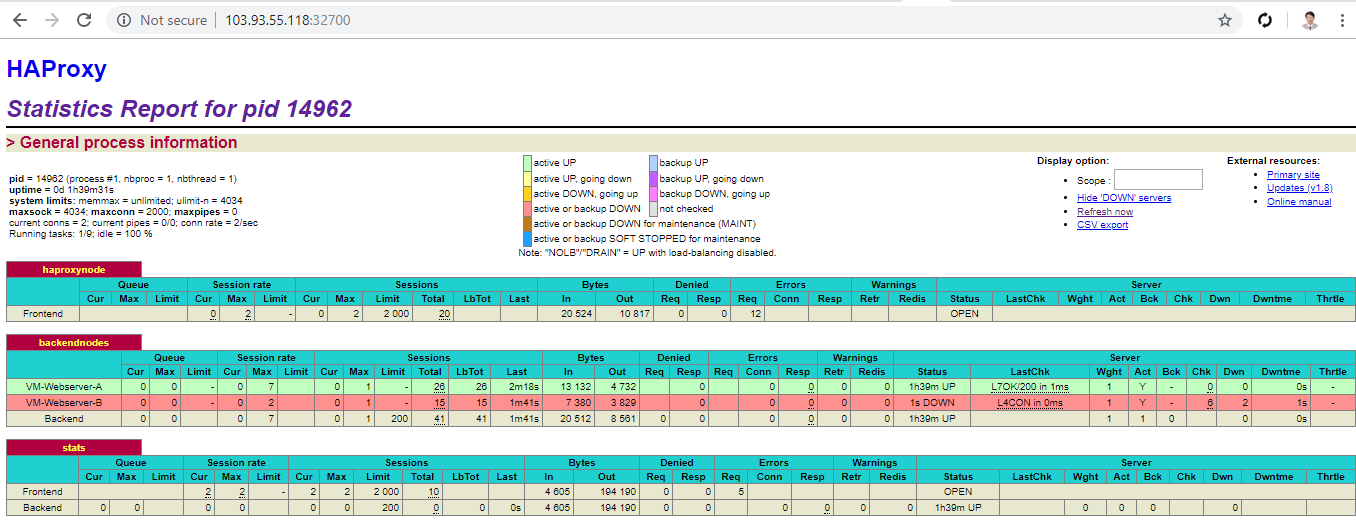
Lalu kita coba jalankan kembali untuk webserver B
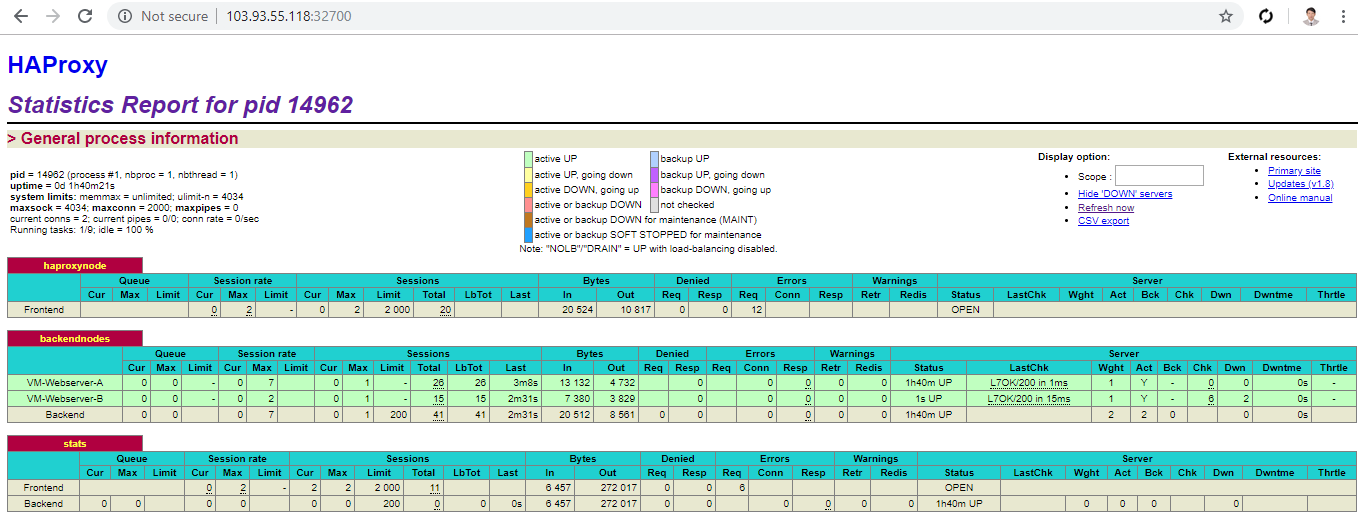
Semoga artikel ini dapat membantu Anda. Temukan bantuan lainnya melalui Knowledge Base Biznet Gio. Jika Anda masih memiliki kendala silahkan hubungi support@biznetgio.com.
Popular Articles
-
Cara Install & Konfigurasi Monitoring Cacti Serta Mengetahui Fungsi Fitur Pada Cacti
10 people say this guide was helpful
-
Cara Mengaktifkan Telnet pada Windows 7, 8 dan 10
4 people say this guide was helpful
-
Install dan Konfigurasi Samba Server pada Ubuntu
3 people say this guide was helpful
-
Jenis-Jenis Software Virtualisasi untuk Membuat Virtual Machine
6 people say this guide was helpful